

Escrito por Nathan E. Malpass, Última actualización: 25 de agosto de 2022
WhatsApp es una aplicación de comunicación que le permite enviar mensajes, videos, fotos y otros tipos de archivos a sus contactos. También le permite hacer una copia de seguridad de sus datos en Google Drive o iCloud.
Pero, ¿y si el problema en el que usted no se puede crear una copia de seguridad de WhatsApp en Google Drive sucede? ¿Cómo creará su archivo de copia de seguridad desde Google Drive?
Hay algunos consejos y trucos que debe seguir para solucionar el problema. Aquí, discutiremos cómo solucionar el problema en el que no puede copia de seguridad de sus archivos de whatsapp o cree una copia de seguridad de WhatsApp en Google Drive. También te enseñaremos cómo crear otro tipo de respaldo a través de una herramienta llamada FoneDog WhatsApp Transfer.
Parte n.º 1: Formas de corregir "No se puede crear una copia de seguridad de WhatsApp en Google Drive"Parte #2: La mejor manera de hacer una copia de seguridad de sus datos de WhatsAppParte #3: Para resumirlo todo
Aquí, hablaremos sobre las diferentes soluciones que puede implementar si no puede Copia de seguridad de WhatsApp en su computadora o Google Drive, trabajaremos primero con las soluciones más básicas. Luego, profundizaremos en otras formas de solucionar el problema.
Es posible que WhatsApp no pueda detectar una copia de seguridad en particular dentro de su cuenta de Google Drive. Hay posibles razones para esto que es posible que desee verificar. Algunos de ellos incluyen lo siguiente:
Como tal, debe comprobar si está utilizando la misma cuenta de Google y el mismo número de teléfono que utilizó para crear el archivo de copia de seguridad. Además, debe verificar si tiene una tarjeta SD dañada o no.
Por otro lado, si no puede crear una copia de seguridad de WhatsApp en Google Drive, debe verificar lo siguiente:
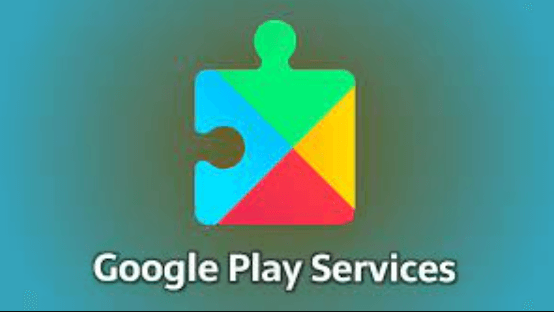
Si no puede restaurar un archivo de respaldo en particular desde Google Drive, debe verificar lo siguiente:
Otra cosa que puede hacer es forzar la detención de su WhatsApp aplicación durante la creación del archivo de respaldo dentro de Google Drive. Para hacer eso, siga los pasos a continuación:
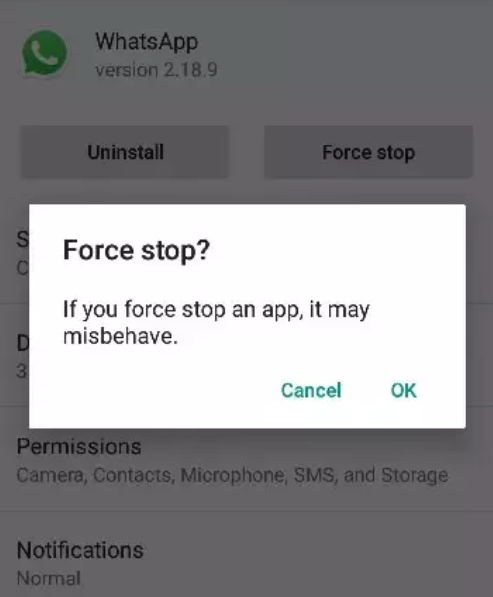
Si la memoria caché está dañada, es posible que le resulte difícil crear un archivo de copia de seguridad con Google Drive. Para hacer eso, siga los pasos a continuación:
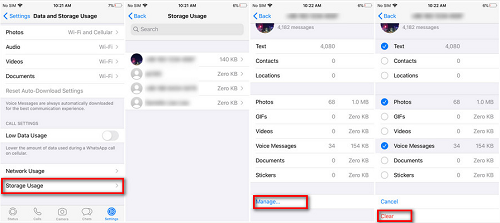
Una aplicación desactualizada puede causarle dificultades para hacer ciertas cosas con ella. Por lo tanto, para actualizar su WhatsApp a su última versión, debe seguir los pasos a continuación:
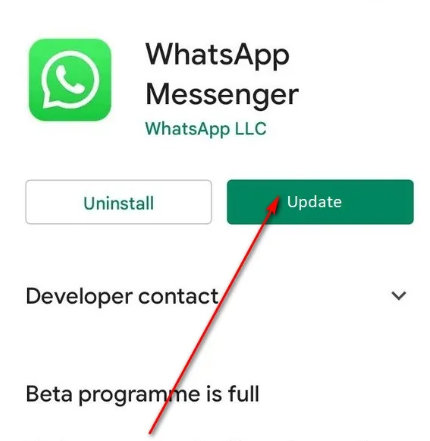
Para hacer eso, siga los pasos a continuación:
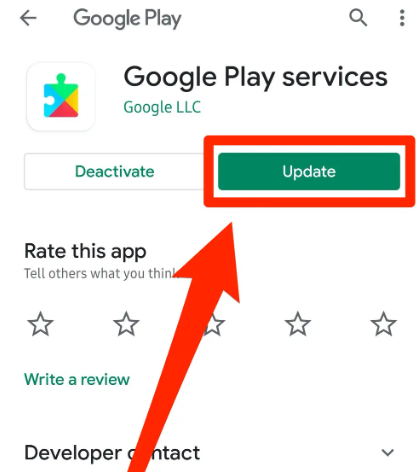
Otra cosa que puede hacer es dejar de incluir videos en la creación del archivo de respaldo. Si no necesita hacer una copia de seguridad de sus videos, esto es bueno para acelerar el proceso porque los archivos de video suelen ser de gran tamaño.
Para hacer eso, siga los pasos a continuación:
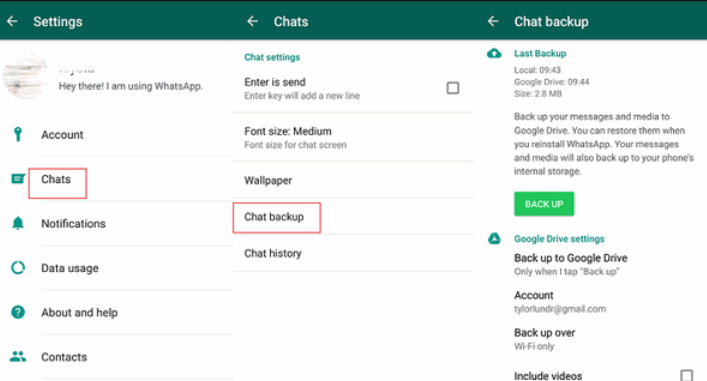
Si otras aplicaciones se ejecutan en segundo plano, es posible que las pierda todas. Simplemente deje la aplicación de WhatsApp abierta. Es posible que no tenga suficiente memoria (RAM) para ejecutar todas estas aplicaciones a la vez. Como tal, puede cerrarlos todos y repetir el proceso de copia de seguridad de sus datos en Google Drive.
Visite la cuenta de Google Drive que utiliza para hacer una copia de seguridad de sus datos de WhatsApp. Para hacer eso, visite drive.google.com e inicie sesión en la cuenta. Echa un vistazo al almacenamiento en el lado izquierdo de la interfaz.
Si no hay suficiente espacio de almacenamiento para el archivo de copia de seguridad, puede ser la razón por la que no puede crear una copia de seguridad de WhatsApp en Google Drive. Si este es el caso, debe eliminar otros archivos en Google Drive o puede usar otra cuenta de Google que tenga suficiente espacio.
Una cosa que puede hacer es desinstalar la aplicación WhatsApp en su dispositivo Android. Después de desinstalarlo, debe apagar su dispositivo Android, esperar unos minutos y volver a encenderlo. Una vez que esté abierto, debe instalar WhatsApp desde Google Play Store nuevamente. Luego, simplemente inicie sesión en su cuenta y cree la copia de seguridad que desee.
Otra cosa que puede hacer es asegurarse de que su dispositivo Android esté actualizado a la última versión. Esto se debe a que los problemas de incompatibilidad pueden provocar que el proceso de copia de seguridad se bloquee. Como tal, estos son los pasos para actualizar su dispositivo Android a su última versión:
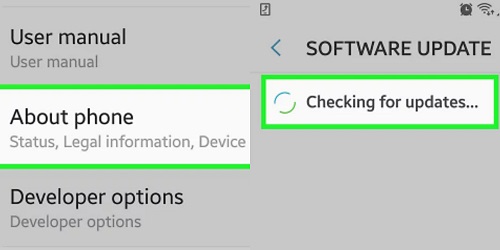
Si no puede crear una copia de seguridad de WhatsApp en Google Drive, simplemente puede usar una aplicación de terceros para hacer una copia de seguridad de sus datos de WhatsApp en la computadora. No todas las herramientas son iguales. Es por eso que le recomendamos que use FoneDog WhatsApp Transfer. Esta herramienta es muy poderosa y confiable en términos de administrar sus datos de WhatsApp.
Simplemente puede transferir mensajes de WhatsApp de iOS a iOS con Transferencia de WhatsApp de FoneDog. Puede restaurar los datos de WhatsApp en su iPhone o iPad desde una copia de seguridad de la computadora. es compatible con todas las versiones de iOS y modelos de iPhone.
Descargar gratisDescargar gratis
Puede transferir WhatsApp a otro iPhone o iPad con el uso de FoneDog WhatsApp Transfer. Además, puede hacer una copia de seguridad de sus datos de WhatsApp para evitar la pérdida de datos y luego elegir restaurarlos en sus dispositivos iOS.
Se recomienda utilizar FoneDog WhatsApp Transfer para transferir sus datos de WhatsApp a un nuevo iPhone o iPad. De un dispositivo iOS a otro dispositivo iOS, puede mover mensajes, imágenes, videos y archivos de música de WhatsApp. La transferencia puede iniciarse haciendo clic después de conectar ambos dispositivos a la computadora.
Un elemento integral de nuestra vida cotidiana se ha convertido en WhatsApp. ¿Qué sucede si se pierden todas sus comunicaciones de WhatsApp? ¡Horrible! ¿Derecha?
Puede usar FoneDog WhatsApp Transfer para hacer una copia de seguridad de sus mensajes de WhatsApp en su computadora para evitar perder cualquier comunicación que tenga en su iPhone. En cualquier momento que elija, puede restaurar solo una parte de los datos de su copia de seguridad de WhatsApp en su computadora.
Algunos de los principales usos de la herramienta incluyen los siguientes:
Estos son los pasos que puede seguir para hacer una copia de seguridad de sus datos de WhatsApp en la computadora con la herramienta:

La gente también LeerCómo eliminar los datos de copia de seguridad de WhatsApp: GUÍA COMPLETA 2022Cómo descargar la copia de seguridad de WhatsApp desde Google Drive [2022]
Esta guía le ha brindado las mejores formas de solucionar el problema en el que no puede crear una copia de seguridad de WhatsApp en Google Drive. Algunas de las mejores formas de solucionarlo son actualizando el sistema operativo Android, actualizando la aplicación, reinstalando la aplicación y asegurándose de que su cuenta de Google Drive tenga suficiente espacio.
Si todas estas soluciones no funcionaron (y le dimos 10 de ellas), debe probar FoneDog WhatsApp Transfer. Es una herramienta que lo ayudará a hacer una copia de seguridad de sus datos de WhatsApp en una computadora macOS o una computadora con Windows.
Además, puede utilizar la herramienta para restaurar los datos en su dispositivo. Además, la transferencia de datos de WhatsApp de un dispositivo a otro es posible con la herramienta.
Puede tomar FoneDog WhatsApp Transfer de FoneDog.com e instalarlo en su computadora. Una prueba gratis está disponible. Además, hay una garantía de devolución de dinero de 30 días. Entonces, definitivamente es una situación en la que todos ganan. ¡Toma la herramienta hoy!
Comentario
Comentario
Transferencia de WhatsApp
Transmita la información WhatsApp de forma rápida y segura.
descarga gratuita descarga gratuitaHistorias de personas
/
InteresanteOPACO
/
SIMPLEDificil
Gracias. Aquí tienes tu elección:
Excellent
Comentarios: 4.8 / 5 (Basado en: 65 El número de comentarios)